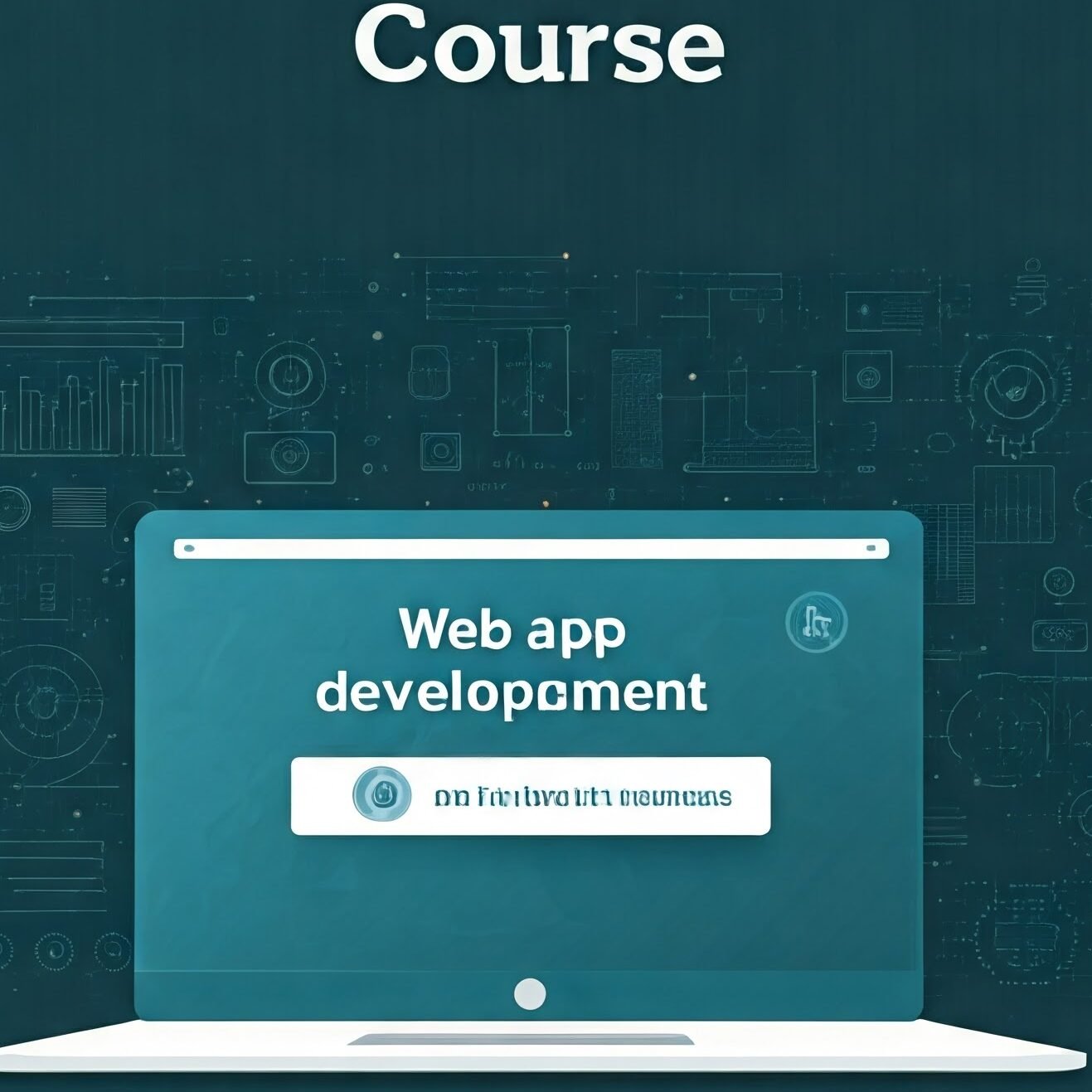
Código de la actividad: cw24-Zi39h
El uso de los Chatbot ligados a grandes modelos de lenguaje de inteligencia artificial lleva a poder crear aplicaciones sin teclear código, eso sí, indicando al sistema inteligente lo que quieres que genere.
En esta actividad vamos a, en una hora, aprender a cómo pedirle a una IA que nos haga aplicaciones sencillas que se puedan ejecutar en un navegador desde cualquier dispositivo conectado.
Generación de WEBapps en JavaScript, empleando:
- Visor online de código HTML (pulsa en el enlace anterior y prepárate para la actividad)
- Chatbot: (pulsa en el enlace del chatbot que vayas a emplear)
- Gemini (2.0 FLASH), para alumnado con cuenta de Google
- Perplexity, para alumnado sin cuenta de Google o menor de edad que no requiera acreditarse.
Los pasos a seguir son, cada vez:
- Escribir el prompt en el chatbot.
- Pasar el código de la respuesta del chatbot al visor online de HTML.
- Comprobar el funcionamiento en el visor online de HTML.
- Afinar el prompt en el chatbot y volver al paso 2 hasta que el resultado en el visor sea el deseado.
Módulo 1: Introducción a HTML (Duración estimada: 10 minutos)
- Conceptos básicos:
- ¿Qué es HTML? Lenguaje de marcado para la estructura del contenido web.
- Etiquetas, elementos y atributos. Las etiquetas suelen estar formadas por pares una de comienzo y otra que indica el final con «/». Por ejemplo:
<TITLE>Título de mi página</TITLE> - Estructura básica de un documento HTML:
<html>indica que es un fichero en código HTML,<head>indica que es el encabezado no visible de la página,<title>indica el título de la página visible en la pestaña del navegador,<body>zona de contenido visible de la página web.
- Prompts: (copia el texto entrecomillado con CTRL+C y pégalo en el Chatbot con CTRL+V)
- «Crea un documento HTML básico con un título que diga ‘Mi primera página’.»
- «Agrega un encabezado de nivel 1 (h1) con el texto ‘Bienvenido’.»
- «Añade un párrafo con la frase ‘Este es mi primer párrafo en HTML’.»
- Ejemplo de código generado (respuesta al prompt 3):
- Mira qué es lo que hace la etiqueta <h1>
HTML
<!DOCTYPE html>
<html lang="es">
<head>
<meta charset="UTF-8">
<meta name="viewport" content="width=device-width, initial-scale=1.0">
<title>Mi primera página</title>
</head>
<body>
<h1>Bienvenido</h1>
<p>Este es mi primer párrafo en HTML.</p>
</body>
</html>
- Contenido adicional:
- Etiquetas de formato de texto (
<b>,<i>,<u>, etc.). - Listas (
<ul>,<ol>,<li>). - Enlaces (
<a>). - Imágenes (
<img>).
- Etiquetas de formato de texto (
- Prompt avanzado: (copia el texto entrecomillado con CTRL+C y pégalo en el Chatbot con CTRL+V)
- «Crea una página con una imagen de tu elección, un título, un encabezado y una lista de tus tres sitios web favoritos con enlaces a ellos.»
Módulo 2: Introducción a CSS (Duración estimada: 10 minutos)
- Conceptos básicos:
- ¿Qué es CSS? Lenguaje de estilos para la presentación visual.
- Selectores (elemento, clase, ID).
- Propiedades CSS (color, fuente, tamaño, márgenes, padding, etc.).
- Cómo enlazar CSS a un documento HTML (en línea, interno, externo).
- Prompts: (copia el texto entrecomillado con CTRL+C y pégalo en el Chatbot con CTRL+V)
- «Aplica color rojo al encabezado h1 de la página anterior usando CSS interno.»
- «Crea una clase llamada ‘resaltado’ que ponga el texto en negrita y color azul. Aplica esta clase al párrafo.»
- «Crea un archivo CSS externo llamado ‘estilos.css’ y enlaza el documento HTML. Dentro, define estilos para el cuerpo (body) con un fondo gris claro.»
- Ejemplo de código generado (respuesta al prompt 2):
HTML
<!DOCTYPE html>
<html lang="es">
<head>
<meta charset="UTF-8">
<meta name="viewport" content="width=device-width, initial-scale=1.0">
<title>Mi primera página</title>
<style>
.resaltado {
font-weight: bold;
color: blue;
}
</style>
</head>
<body>
<h1>Bienvenido</h1>
<p class="resaltado">Este es mi primer párrafo en HTML.</p>
</body>
</html>
- Contenido adicional:
- Modelo de caja (Box Model).
- Display (block, inline, inline-block, flex).
- Posicionamiento (static, relative, absolute, fixed).
- Prompt avanzado: (copia el texto entrecomillado con CTRL+C y pégalo en el Chatbot con CTRL+V)
- «Dale estilo a la página del módulo anterior utilizando un archivo CSS interno. Quita los subrayados de los enlaces, cambia los colores, añade márgenes y padding para mejorar la presentación.»
Módulo 3: Introducción a JavaScript (Duración estimada: 10 minutos)
- Conceptos básicos:
- ¿Qué es JavaScript? Lenguaje de programación para la interactividad.
- Variables, tipos de datos, operadores.
- Funciones, eventos, DOM.
- Cómo enlazar JavaScript a un documento HTML.
- Prompts: (copia el texto entrecomillado con CTRL+C y pégalo en el Chatbot con CTRL+V)
- «Muestra una alerta en el navegador que diga ‘Hola Mundo’ usando JavaScript.»
- «Crea una función que calcule la suma de dos números.»
- «Agrega un botón a la página que, al hacer clic, muestre un mensaje diferente en una alerta.»
- Ejemplo de código generado (respuesta al prompt 3):
HTML
<!DOCTYPE html>
<html lang="es">
<head>
<meta charset="UTF-8">
<meta name="viewport" content="width=device-width, initial-scale=1.0">
<title>Mi primera página</title>
</head>
<body>
<button onclick="mostrarMensaje()">Haz clic aquí</button>
<script>
function mostrarMensaje() {
alert("¡Has hecho clic en el botón!");
}
</script>
</body>
</html>
- Contenido adicional:
- Manipulación del DOM (seleccionar elementos, modificar contenido, añadir/quitar elementos).
- Eventos (click, mouseover, submit, etc.).
- Introducción a frameworks/librerías (opcional, pero recomendable más adelante).
- Prompt avanzado: (copia el texto entrecomillado con CTRL+C y pégalo en el Chatbot con CTRL+V)
- «Crea un formulario con un campo de texto y un botón. Al enviar el formulario, muestra el texto ingresado en un nuevo párrafo debajo del formulario. Utiliza JavaScript para esto.»
Módulo 4: Ahora te toca a ti idear proyectos prácticos
- Ideas de proyectos (con prompts guía):
- Calculadora básica. (Prompts: «Crea una interfaz con botones para números y operaciones básicas.», «Implementa la lógica de las operaciones usando JavaScript.»)
- Lista de tareas (To-Do List). (Prompts: «Crea un campo para ingresar tareas y un botón para agregarlas a una lista.», «Permite marcar las tareas como completadas.», «Permite eliminar tareas.»)
- Juego sencillo (ej. Piedra, Papel o Tijera). (Prompts: «Crea botones para las opciones del jugador.», «Implementa la lógica del juego para determinar el ganador.», «Muestra el resultado en la página.»)
Consideraciones importantes:
- Progresión: La dificultad de los prompts debe aumentar gradualmente. Empieza por un prompt sencillo y claro.
- Explicaciones: Después de cada prompt, se proporciona una explicación detallada del código generado.
- Errores de código: indica al chatbot cuando no funcione el código que lo arregle.
